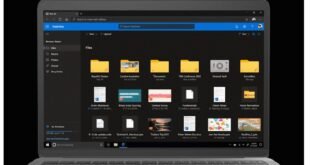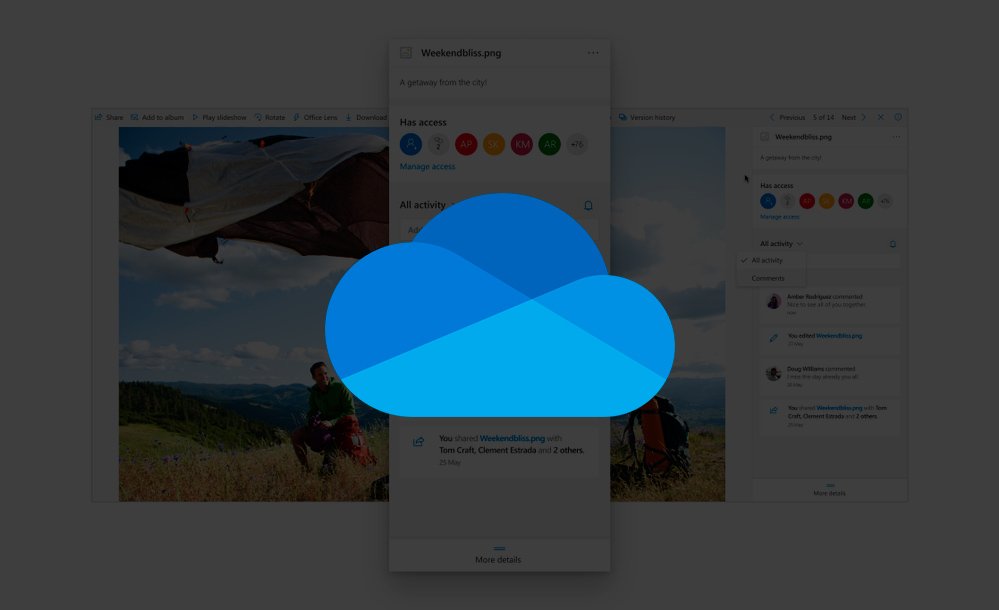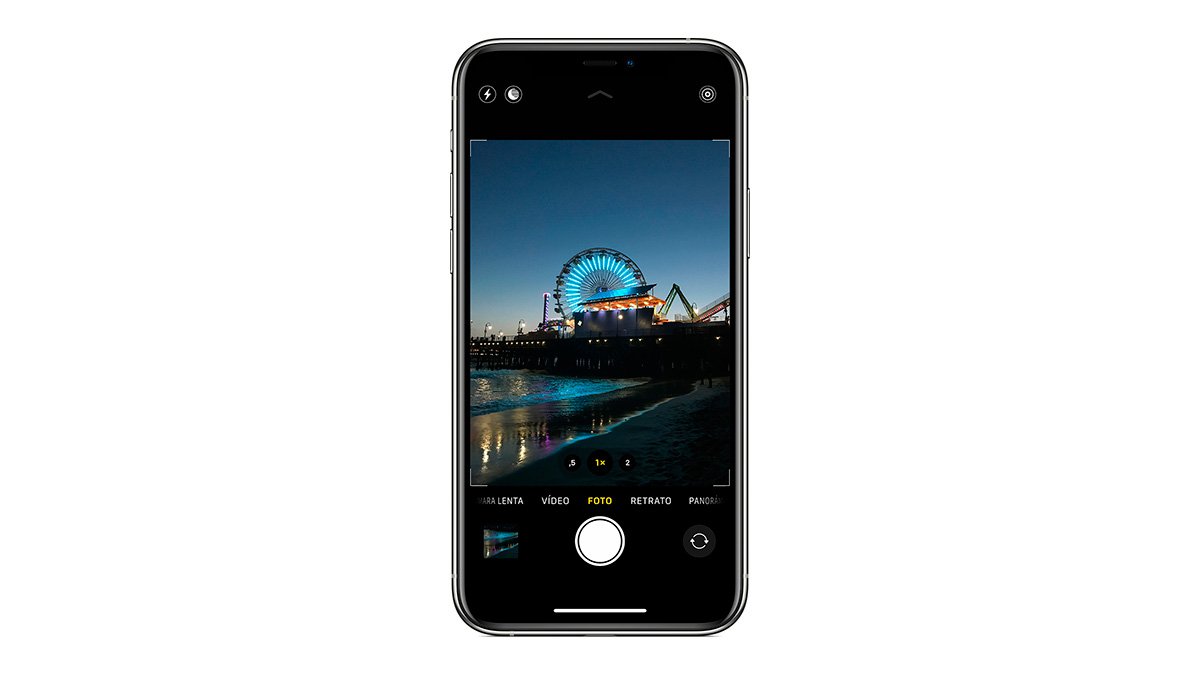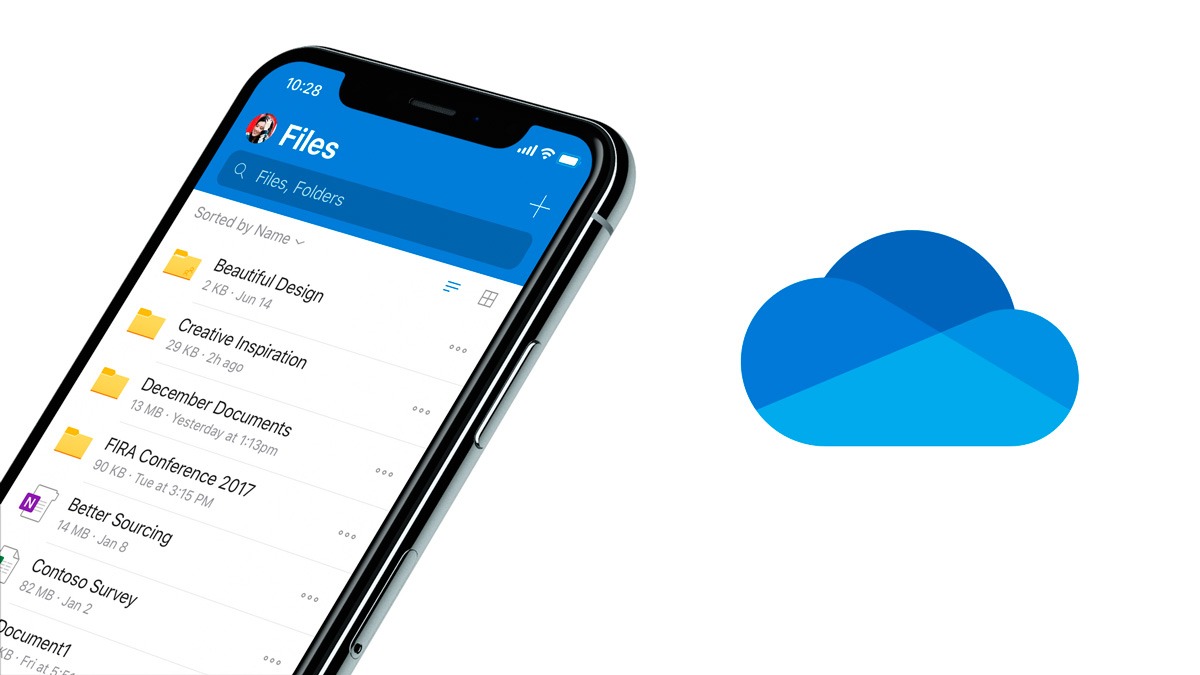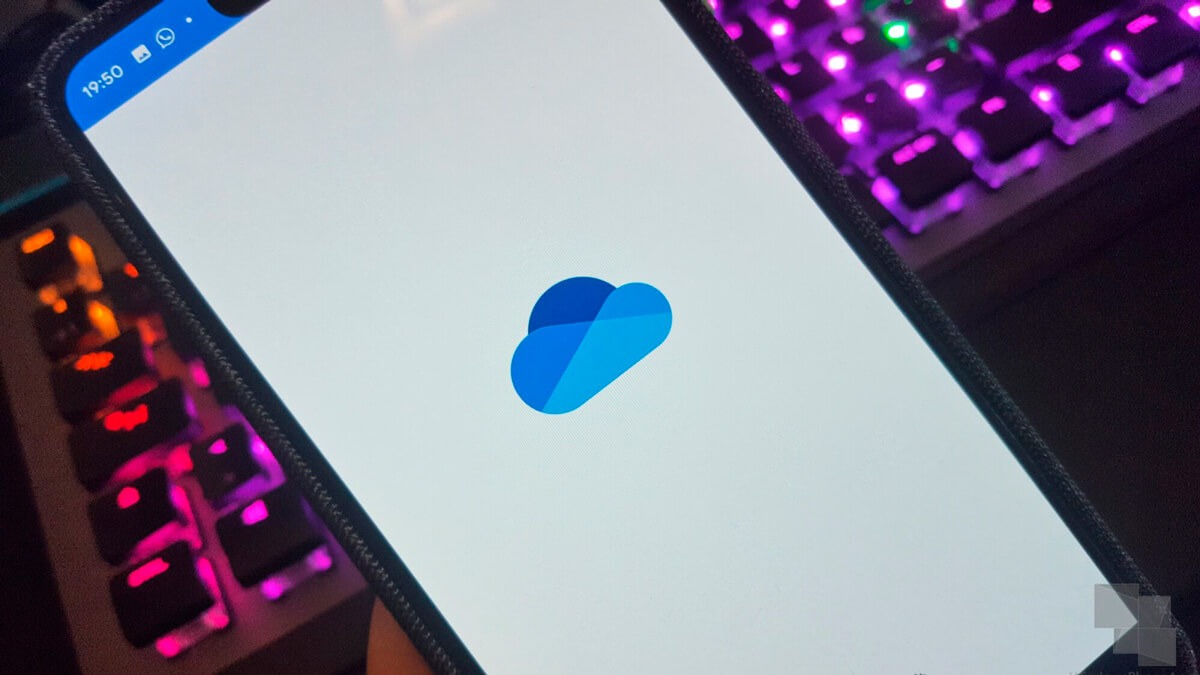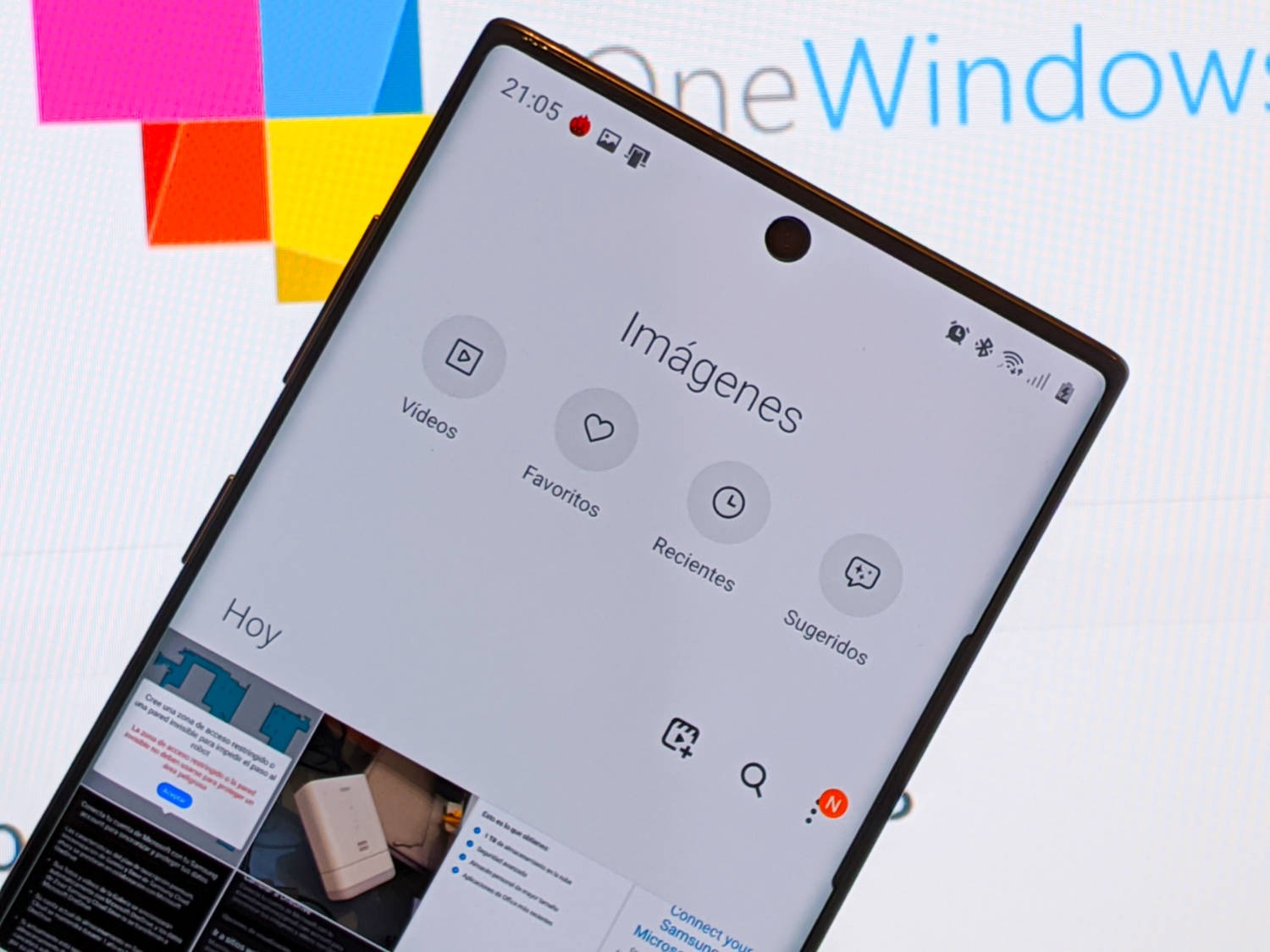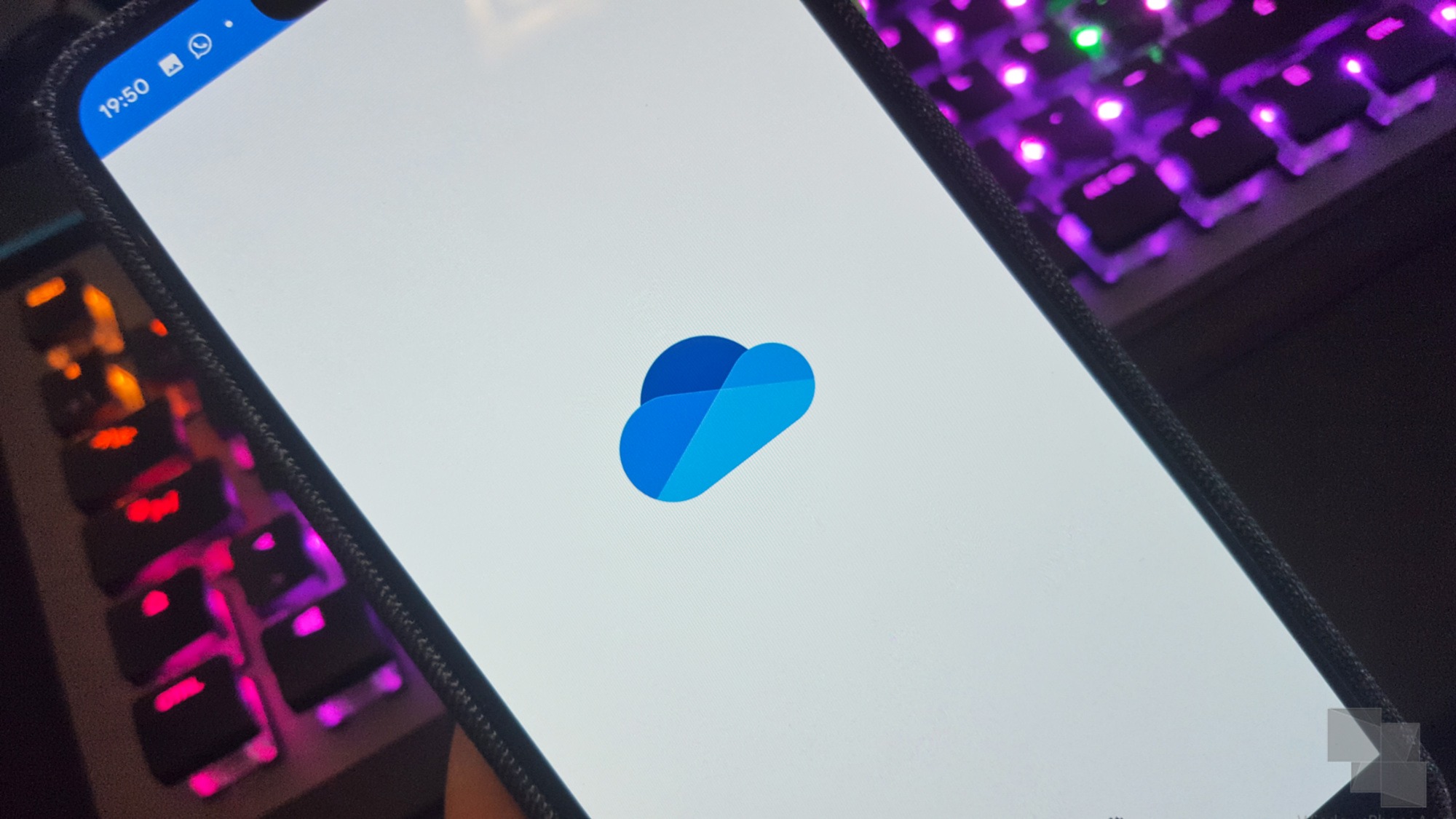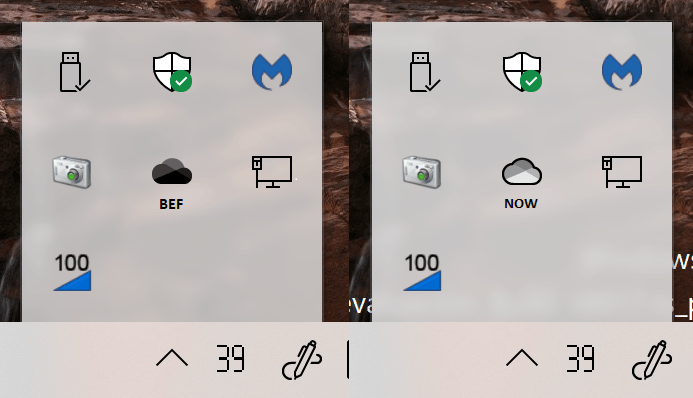El equipo de OneDrive presentó hace unos días un completo de listado de novedades que llegarán al cliente de OneDrive en la web o de escritorio. Hay mejoras en muchos frentes y os vamos a destacar las más importantes. Las nuevas características se pueden resumir en más opciones para gestionar los archivos compartidos, más integración, más control para administradores y …
Read More »Tag Archives: OneDrive
OneDrive para iOS se actualiza con varios errores corregidos
Nueva actualización lanzada para la aplicación de OneDrive para iOS, versión 11.39.4. Esta actualización viene con un buen puñado de correctivos, algunos de los cuales, eran bastante necesarios. Este es el listado de cambios: A veces, los usuarios de OneDrive Personal no veían el lápiz en la barra de herramientas al abrir un PDF desde una carpeta compartida por primera …
Read More »OneDrive en iOS recibirá soporte para las Live Photos este verano
El equipo de Microsoft ha confirmado una de las características más demandadas por los usuarios en el uservoice de OneDrive en iOS. El soporte para las Live Photos está en camino. Para quien no las conozca, las Live Photos en iOS, son fotos que realmente son como mini vídeos, ya que se guarda todo lo que pasa 1,5 segundos antes …
Read More »OneDrive para iOS recibe mejoras y correcciones importantes
OneDrive para iOS hace unos días recibió una nueva actualización que llega con novedades y también importantes correcciones que agradecerán los usuarios. Aunque parece que OneDrive no avanza demasiado, las novedades van llegando, tanto en Android (con la digitalización de varias páginas para todos los usuarios) como en iOS y la versión 11.35 de OneDrive para iOS es muestra de …
Read More »Primer vistazo del Surface Duo con las aplicaciones de Android
El Surface Duo sigue avanzando en su desarrollo y sin saber aún cuándo se lanzará ni a qué precio, ya pudimos conocer hace un par de semanas unas posibles especificaciones para este dispositivo de Microsoft. Sin embargo, hoy, os traemos un primer vistazo a las aplicaciones de Android funcionando en un Surface Duo. Muchas de las aplicaciones de Microsoft son …
Read More »OneDrive para Android ya permite digitalizar varias páginas a todos los usuarios
OneDrive para Android se ha actualizado recientemente a la versión 6.6. Lo que parecía una versión que solo contenía corrección de errores y mejoras varias, escondía la apertura de la funcionalidad de digitilizar varias páginas a todos. Hasta ahora, esta funcionalidad ya existente en la app de Android, permitía a los usuarios de OneDrive Premium digitalizar varias páginas y que …
Read More »OneDrive incorpora un feed de actividad y mejoras en los detalles de los ficheros
La nube de Microsoft está formada por una gran cantidad de servicios, pero si tenemos que hablar de almacenamiento, este es OneDrive. El cliente de almacenamiento en la nube ha recibido dos novedades interesantes en cuanto a tener más información de los ficheros almacenados y las acciones realizadas sobre ellos. La opción de compartir de OneDrive se usa en muchos …
Read More »Onedrive ya admite desbloqueo facial con el Pixel 4
La aplicación de Onedrive para Android ya lleva tiempo admitiendo el soporte para huellas digitales, un plus de seguridad que siempre es de agradecer. Sin embargo hay dispositivos que apuestan por otros sistemas biométricos, como es el caso del Google Pixel 4 y su sistema de desbloqueo facial mejorado. Microsoft ha lanzado una nueva actualización en su beta de Onedrive …
Read More »Así funciona la integración de Onedrive en los Galaxy Note 10
Recién estrenamos la actualización de los Samsung Galaxy Note 10 a One UI 2, la nueva versión del sistema que brinda Android 10 a los dispositivos de la compañía coreana. Entre las novedades de esta actualización teníamos una que alegrará a aquellos usuarios que usen el sistema de almacenamiento en nube de Microsoft. Con One UI 2 los Galaxy Note 10 puedes cambiar …
Read More »«Un día como este» nueva función de Onedrive para Android
Microsoft ha añadido una nueva función en la beta de Onedrive para Android que hará las delicias de los mas nostálgicos. ¿Te gustaría saber que estabas haciendo hace un par de años? o mas bien ¿Que estabas fotografiando?, la nueva función de Onedrive te lo muestra de forma automática. Si estas dentro de la beta de Onedrive para Android, hoy …
Read More »Los 100 GB extra de OneDrive para dispositivos Samsung, podría haberse acabado
En el 2015 Samsung y Microsoft pusieron fin a una serie de disputas, llegando a un acuerdo mediante el cual los dispositivos de la marca coreana vendrían con las aplicaciones de Office preinstaladas. Además los usuarios de los dispositivos Galaxy contaban con un extra de 100 GB de almacenamiento en Onedrive durante dos años. Este acuerdo se ha mantenido hasta …
Read More »Onedrive se actualiza adaptando su icono al tema claro
El tema claro de Windows 10 está requiriendo de una serie de adaptaciones de diseño en las aplicaciones para que estas no desentonen. Unas pequeñas modificaciones que hacen que nuestra experiencia de uso sea más uniforme y visualmente agradable. La última adaptación que ha ofrecido Microsoft viene en forma de una actualización de la aplicación de Onedrive, la cual gracias …
Read More »Onedrive para Android ya presume de nuevo icono
El nuevo icono de Onedrive ha llegado a la aplicación de Android. Este nos ha llegado con la nueva versión que acaba de ser lanzada en la Play Store con el número 5.32.1. Ahora no solo tendremos este icono al anclar la aplicación o verla en la lista de aplicaciones, si no que se muestra al iniciar la aplicación. Al …
Read More » OneWindows
OneWindows